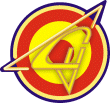
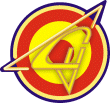
|
Optimizar "PCI Latency Time" |
Intentaré, con un lenguaje que sea de fácil lectura para todos, explicar lo que significa, y cómo afecta al funcionamiento del ordenador, esta función que no siempre es conocida por los usuarios de pc’s domésticos.
"PCI Latency Time" podría traducirse, para una mejor comprensión, como "ciclos de tiempo durante los que es utilizado el bus PCI por algún dispositivo". Esto quiere decir que, si por cualquier motivo, algún dispositivo utiliza el BUS durante un tiempo excesivamente largo redundará en un mejor rendimiento de ese dispositivo pero mermará, considerablemente, el rendimiento de otros dispositivos que utilicen ese mismo BUS.
Esta opción se encuentra ubicada en la Bios de los ordenadores. El problema es que no todas las Bios la tienen disponible para que el usuario pueda modificar sus valores. Además, en el caso de que se disponga de ella en la Bios, no es seguro que los dispositivos vayan a hacer caso de las indicaciones que se han introducido. No confundir con la opción "AGP Aperture Size", totalmente diferente.
Esto es debido a que muchos fabricantes de hardware configuran sus productos para que "acaparen" la mayor cantidad de BUS y parezcan mucho más potentes de lo que en realidad son.
El efecto producido varía según los distintos sistemas, y su configuración, en cada ordenador. Teniendo en cuenta que el valor medio-normal de PCI Latency Time varía entre 32 y 128 (32 p.ej. para la tarjeta de sonido, 64 para Network y 128 para una tarjeta gráfica AGP muy potente) y que hay fabricantes, principalmente de tarjetas gráficas, que les confieren una utilización de BUS de 248, nos podemos encontrar con que, en algunos momentos, la voz se oiga entrecortada, lo que coloquialmente, en inglés, se denomina "Stutter", pero aplicado al sonido, o viceversa, si invirtiéramos los parámetros de ambos dispositivos.
Este efecto también lo podemos haber observado con el teclado cuando, por ejemplo, no nos responde una tecla o esta se queda bloqueada aunque la hayamos soltado y tenemos que apretarla y soltarla varias veces para que responda o, que dispositivos USB, no se comporten debidamente (aunque en este caso concreto puede deberse, también, a otros factores).
Hemos comentado anteriormente que esta opción NO aparece en todas las Bios y que, además, el hecho de que aparezca y la podamos configurar, no nos garantiza que vaya a ser tenida en cuenta por los distintos dispositivos que tengamos instalados. ¿Qué podemos hacer?
En primer lugar los que dispongan de esa opción en la Bios y tengan instalada una tarjeta gráfica AGP potente deberían de poner el valor en 128 (no más), si es una tarjeta PCI posiblemente sería mejor poner el valor en 64 (no menos), aunque evidentemente se puede jugar un poco entre estos valores y probar con un programa como el SisoftSandra para averiguar cual de ellos es el idóneo para nuestra tarjeta.
Además de esto, tanto para los que dispongan de la opción en la Bios como para los que no disponen de ella, existe un programa que ha sido usado durante mucho tiempo para optimizar y "overclockear" las tarjetas gráficas pero que dispone de una opción poco utilizada, o al menos no muy difundida, ni justamente valorada, que permite jugar con los valores de "PCI Latency Time" de CADA UNO DE LOS DISPOSITIVOS QUE TENGAMOS INSTALADOS.
El programa es POWERSTRIP . Con él podremos configurar muchos parámetros de nuestras tarjetas gráficas, de sonido, de red, el monitor etc...
La instalación es muy sencilla, click sobre el ejecutable y se os colocará un icono al lado del reloj. Click con el botón derecho del ratón y se abrirá un submenú. Marcamos sobre Options y pinchamos en Adapter Information, se abrirá una pantalla como esta:
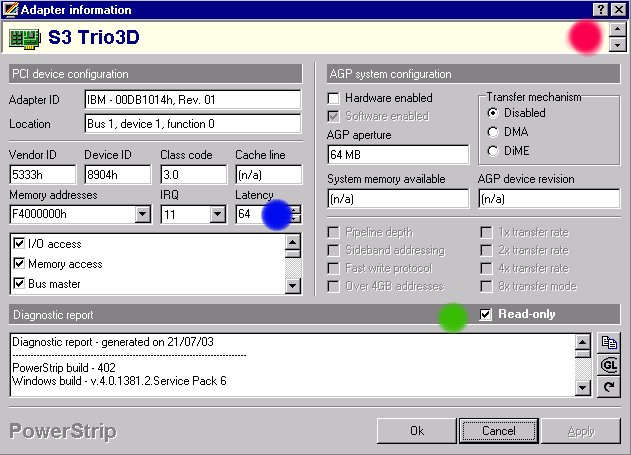
En la imagen he marcado con distintos colores las funciones a tener en cuenta:
En la zona superior (color rojo) irán apareciendo los distintos dispositivos instalados, a medida que vayamos presionando en las flechas arriba-abajo. Veréis que algunos dispositivos no indican la cantidad de BUS utilizada (Latency, color azul) sencillamente porque no lo usan. Seguramente os llevaréis alguna sorpresa cuando comprobéis cómo alguno de ellos ocupa el máximo de BUS, es decir 248. Anotaros los datos que tengáis para poder volver al punto de inicio en caso de que se produjera algún problema.
Cuando veamos un dispositivo que sí utilice el BUS PCI, observaremos qué cantidad tiene asignada y la modificaremos de acuerdo al uso que, al menos de una forma razonable, debería ser más aconsejable. A modo de ejemplo podemos poner 32-64 para el sonido, 32-48para la tarjeta de red, 32-64 para los dispositivos USB, 64 ó 128 para tarjetas gráficas. Insisto que todo depende de cada sistema y sus distintas configuraciones. Para ello utilizaremos las fechas arriba-abajo que aparecen a la derecha de la ventana "Latency". No olvidéis, previamente, desmarcar la opción "READ ONLY" (marcada en verde) para que pueda escribir los nuevos valores que asignéis. Aceptáis y cerráis. En Preferences aseguraros de marcar la opción "auto-load with Windows" lo demás podéis dejarlo por defecto.
Posiblemente algún experto en estos temas me tirará de las orejas por los errores en que, seguramente, habré incurrido y por los que, a priori, pido disculpas. No ha sido mi intención desarrollar un tratado sobre el tema sino, simplemente, intentar con este artículo ayudar en lo posible a solucionar algunos problemas que, a veces, no sabemos a qué pueden ser debidos y que muy bien, en la buena gestión del "PCI Latency Time", encuentren su solución.
LOBO 22-7-2003